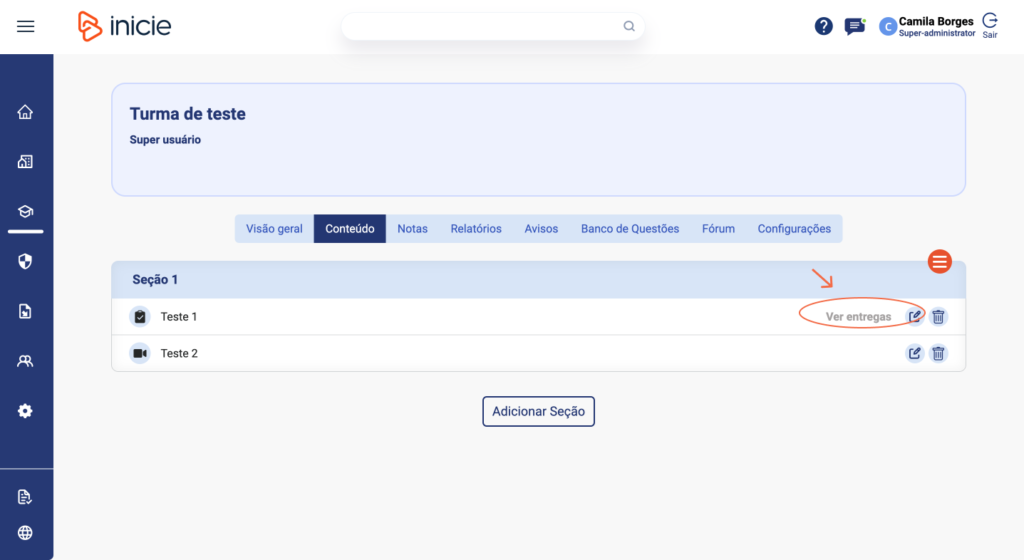Na Inicie Plataforma você enviar criar suas próprias rubricas e utiliza-las nas avaliações dos alunos.
1.Acesse a turma que você deseja configurar seus certificados, entāo clique na aba “Configurações” .
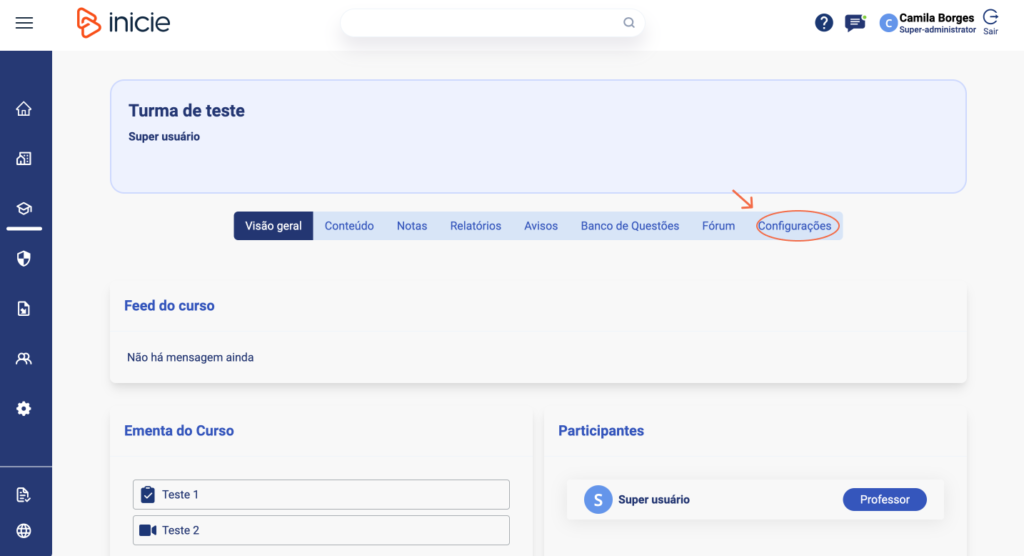
2.No menu lateral esquerdo, selecione ”Notas”
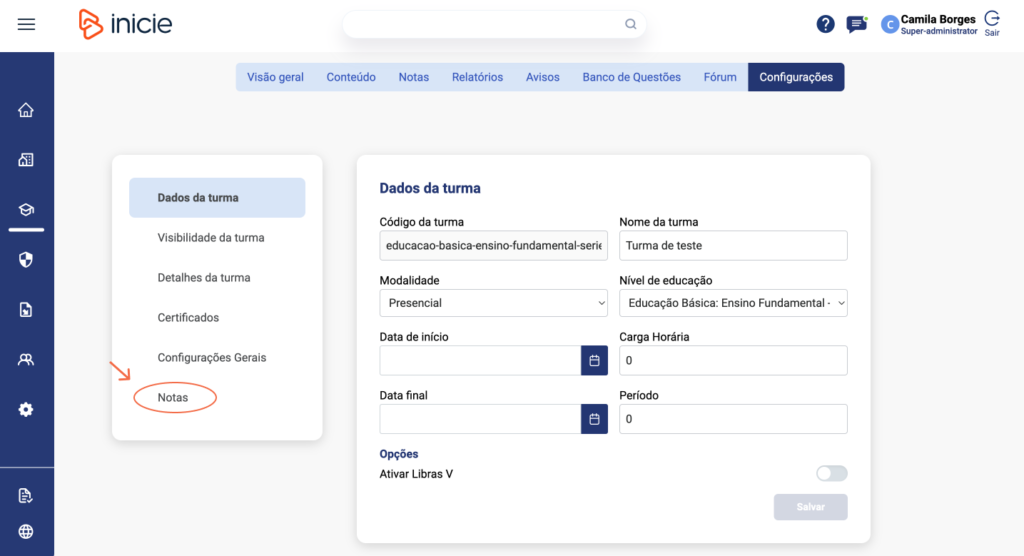
3.Para habilitar as rubricas na turma, clique no menu opções e selecione a opçāo ”Habilitar rubricas“.
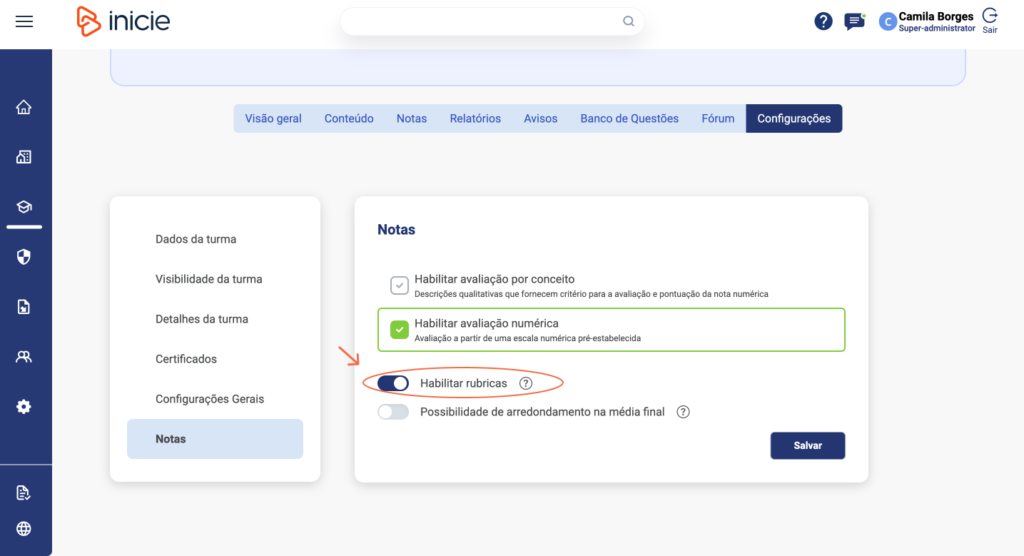
4. Clique em ”Salvar” no canto inferior direito da página.
5. Clique na aba ”Conteúdo” dentro da turma.
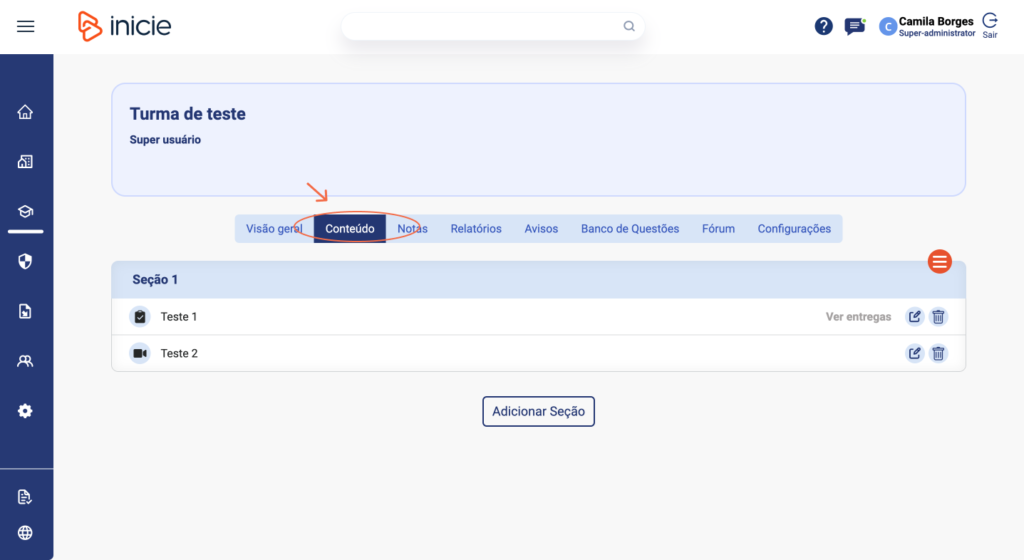
6. Crie um novo conteúdo para utilizar sua rubrica clicando em “Adicionar novo conteúdo”(Acesse ”Como criar um conteúdo dentro da turma”)
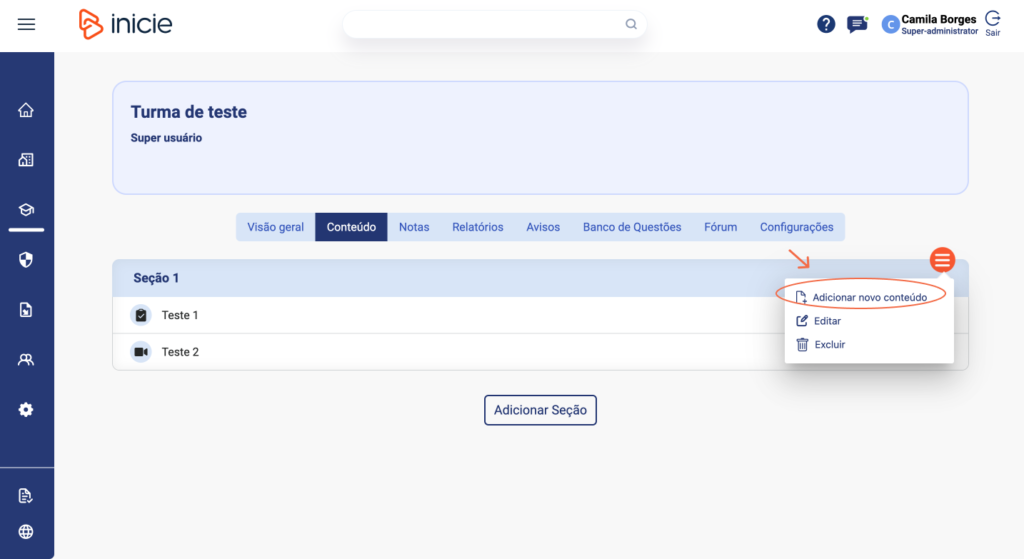
7. Selecione um conteúdo do tipo questionário e clique em ”Adicionar”
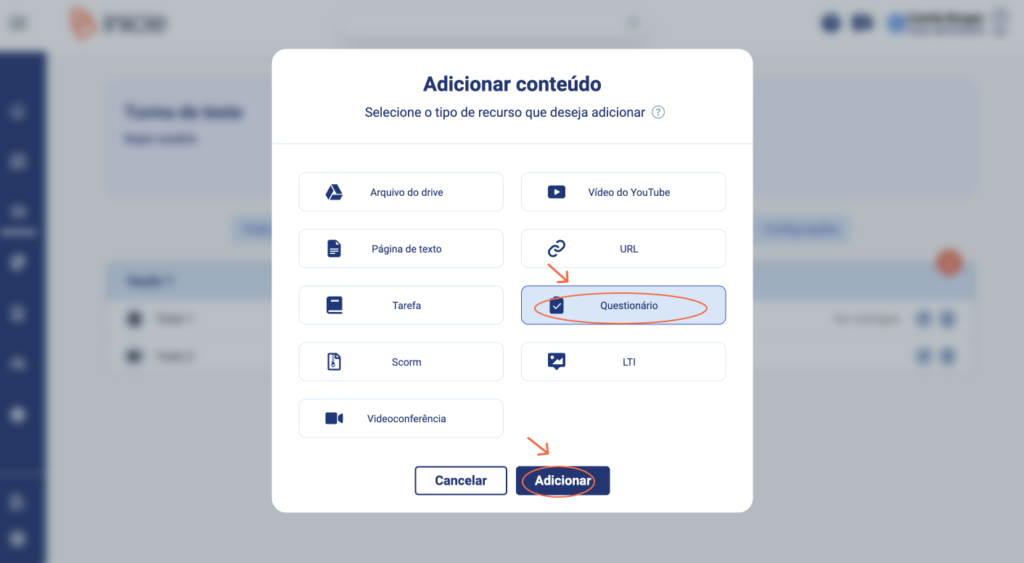
8. Dentro da tela de conteúdo, clique em ”Recurso avaliativo”
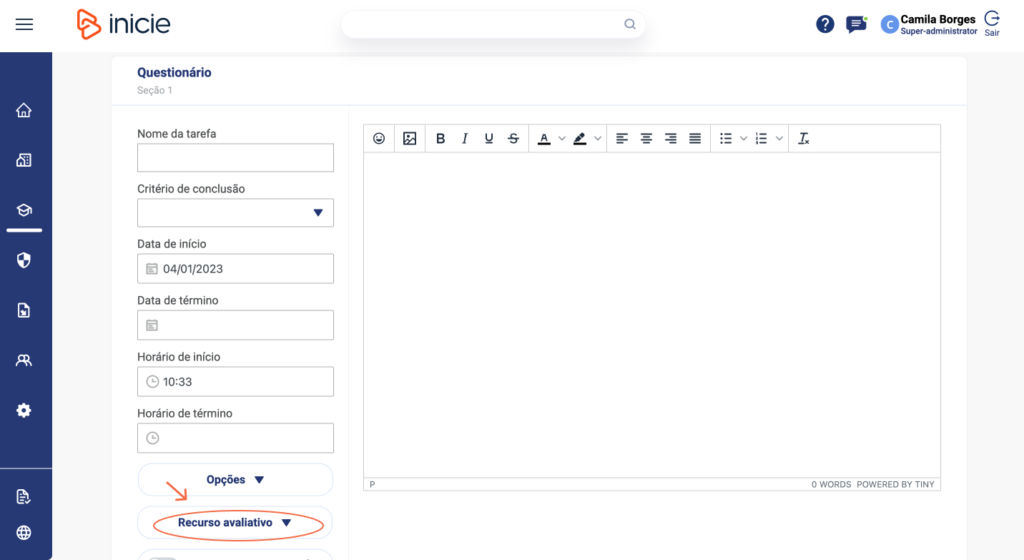
9. Preencha com campos solicitados com período da atividade, a categoria escolhida e o peso.
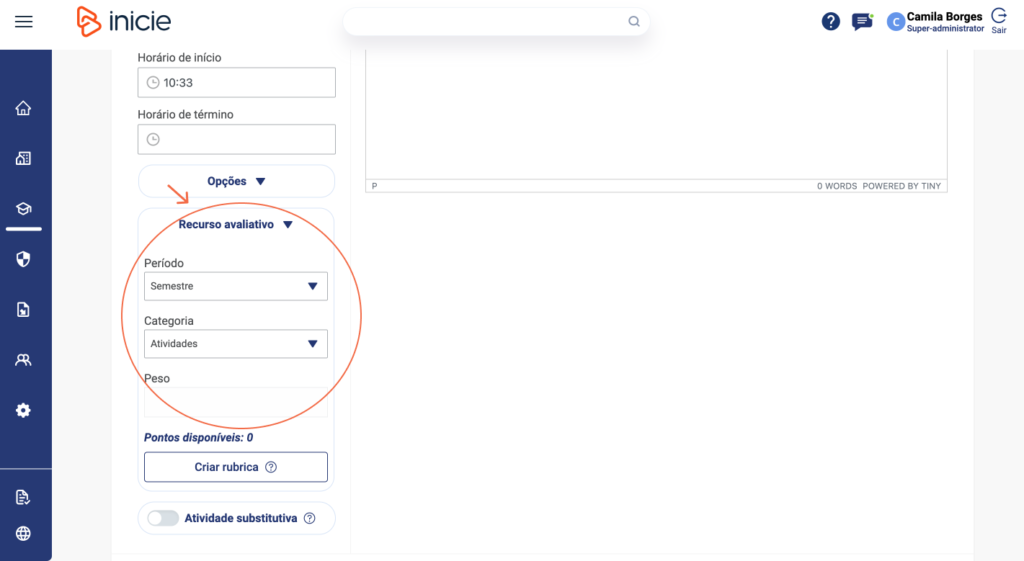
10. Clique no botāo ”Criar rubrica“.
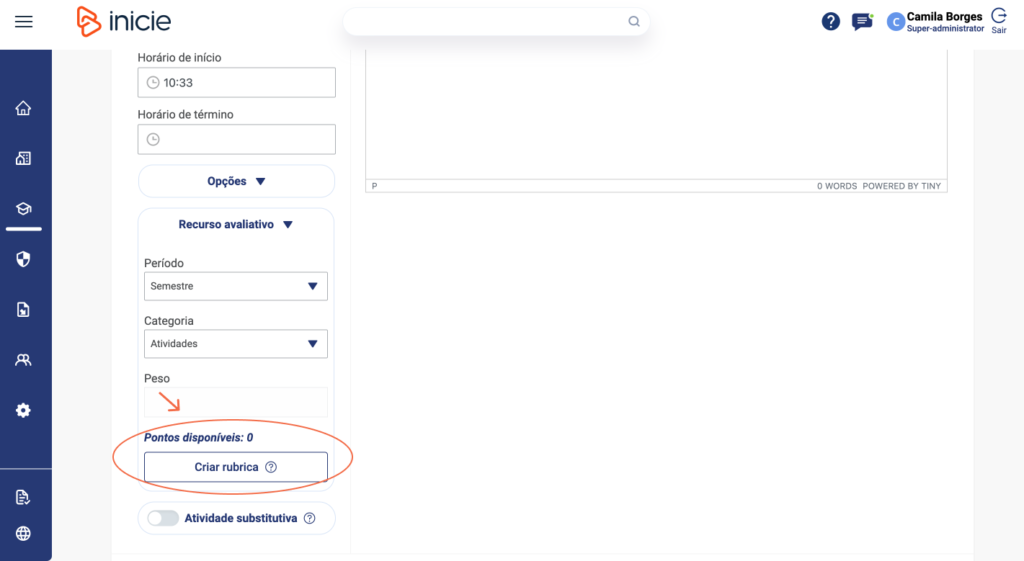
11. Preencha os campos solicitados:
– Critérios: Indique quais critérios são importantes para se atingir naquela atividade, além de uma eventual ordem de importância (caso haja).
– Níveis: Indique os níveis de desempenho a serem atingidos para cada critério, exemplo: domínio completo, domínio regular e baixo domínio .
– Descriçāo: Descreva o que é esperado do aluno com base no nível criado.
12. Caso tenha dúvidas de como criar sua rubrica, nossa plataforma possui um exemplo demonstrativo clicando no balāo explicativo (?)
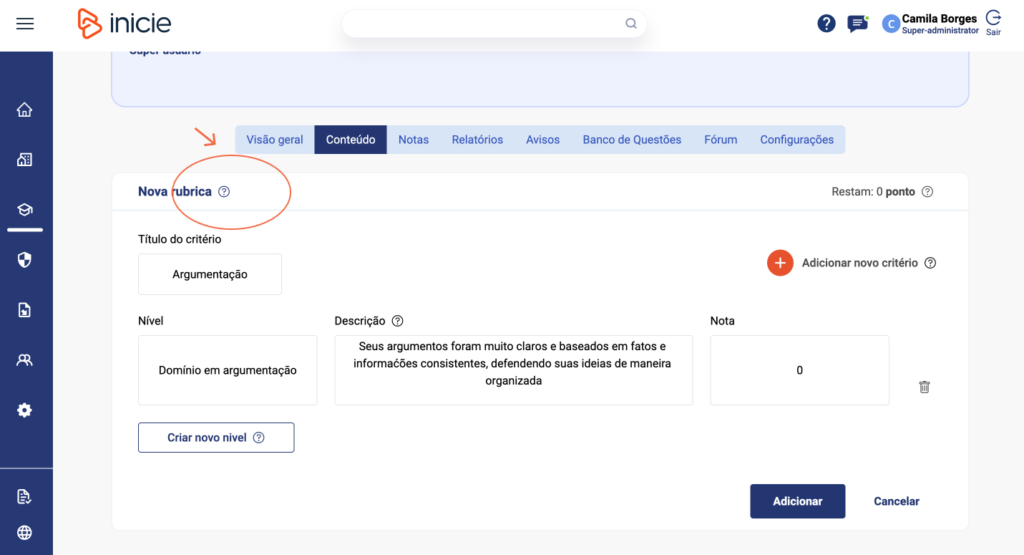
13. Clique em ”Adicionar novo critério” para adicionar novos critérios de avaliaçāo e ”Criar novo nível” para adicionar novos níveis de desempenho.
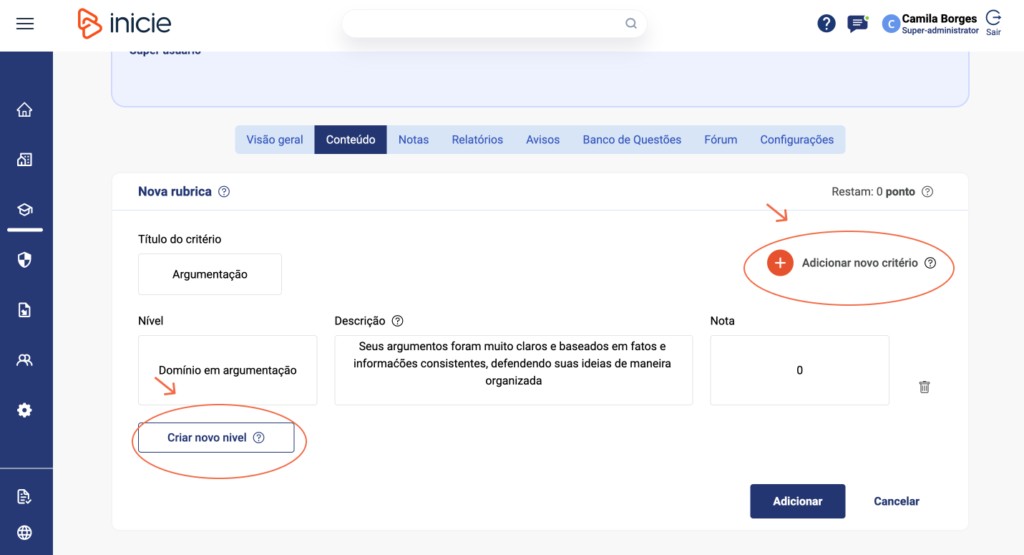
14. Quando terminar de criar suas rubricas, clique em ”Adicionar“.
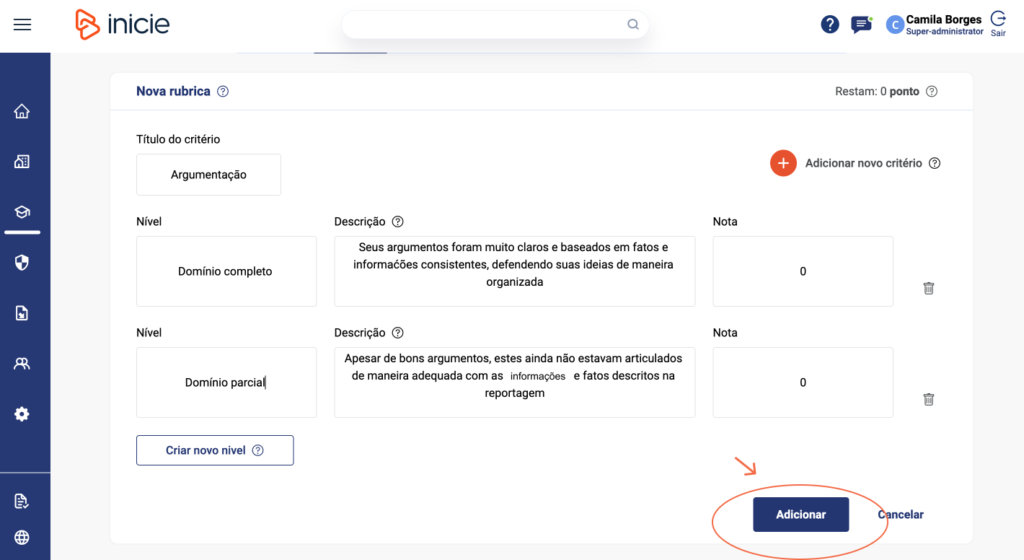
15. Suas rubricas foram criadas dentro do questionário, para edita-las clique em ”Editar rubrica”
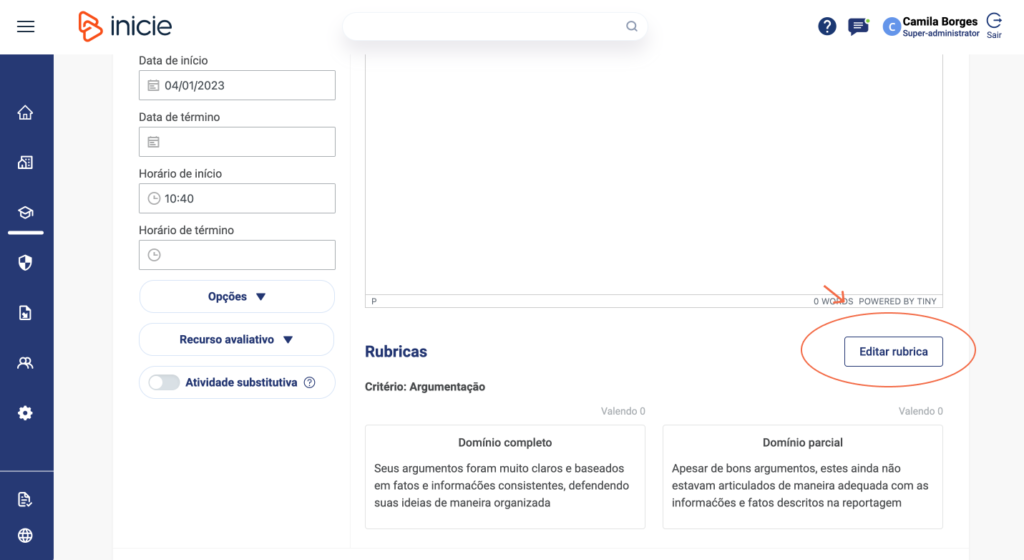
16. Finalize o questionário adicionando as questões de sua escolha. (Acesse ”Como criar um questionário”)
17. Ao finalizar o questionário, clique em ”Salvar”.
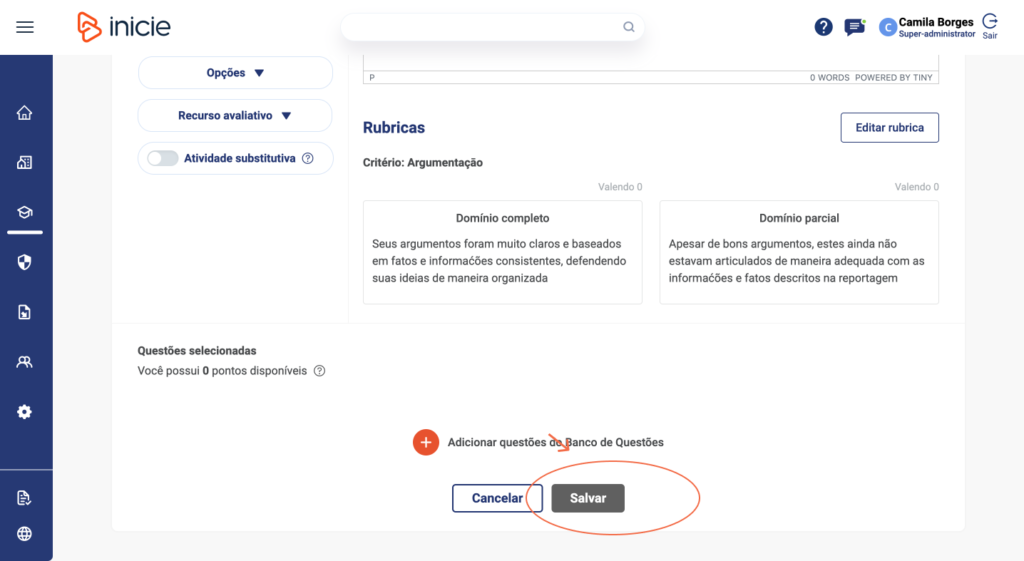
18. Pronto! Seu questionário com rubrica foi criado e você poderá corrigi-lo clicando em ”Ver entregas” na tela de conteúdo.